Cara Menggunakan Malwarebytes untuk Menghilangkan Ancaman dan Trik Lainnya

Malwarebytes adalah salah satu aplikasi anti-malware terbaik yang tersedia di pasar. Itu dikembangkan untuk melakukan satu hal dan itu memerangi malware. Jangan bingung antara malware dengan virus, spyware, trojan, dan bentuk ancaman lainnya yang ada di Internet. Mereka semua berbeda dan memerlukan perawatan khusus. Ya, dan Anda berpikir Windows Bek sudah cukup.

Bahkan jika Anda menggunakan antivirus yang tidak diinstal sebelumnya di komputer Anda, Anda tetap membutuhkan Malwarebytes. Inilah cara Anda dapat menggunakan Malwarebytes untuk menghapus ancaman. Saya juga akan membagikan beberapa tips dan trik.
Mari kita mulai.
1. Cara Menggunakan
Versi gratis dari Malwarebytes masih cukup baik, namun disarankan membayar. Versi gratis dapat digunakan dengan aplikasi antivirus favorit Anda, tetapi versi berbayar akan menggantinya. Jadi, Anda hanya perlu membayar Malwarebytes atau perangkat lunak antivirus yang Anda gunakan.

Ini tersedia untuk semua platform populer seperti Windows, macOS, Android dan iOS. Anda harus membelinya secara terpisah untuk setiap platform. Itu Windows dan versi macOS akan dikenakan biaya $ 39,99 / tahun sementara Android dan iOS dihargai $ 11,99 / tahunan.
Versi berbayar akan bekerja di latar belakang dan dilengkapi dengan pemindaian terjadwal otomatis, serta perlindungan waktu nyata dan ransomware. Versi gratis tidak memiliki fitur-fitur canggih ini dan mengharuskan Anda untuk melakukan pemindaian secara manual. Jika Anda mampu atau sudah membayar untuk antivirus canggih, pertimbangkan Malwarebytes pro.
2. Cara Menghilangkan Ancaman
Setelah pemindaian selesai, Anda akan melihat hasil yang menunjukkan jika ada ancaman yang terdeteksi. Solusi paling umum adalah mengkarantina ancaman yang akan mengandung dan menetralisirnya di zona aman. Ada tab terpisah untuk itu juga.
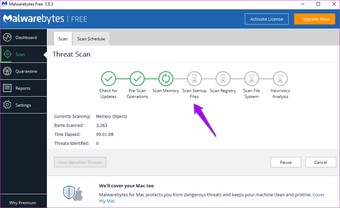
Tidak yakin apa yang terjadi? Malwarebytes akan merekomendasikan langkah-langkah dan membawa Anda melalui seluruh proses setelah ancaman terdeteksi. Solusi akan bervariasi tergantung pada sifat ancamannya. Cukup ikuti instruksi dan ketika ragu, scan ulang untuk memastikan bahwa sudah diurus.
3. Cara Menghapus / Menghapus Item yang Dikarantina
Setelah ancaman dikarantina, masih ada beberapa pekerjaan yang harus dilakukan. Buka tab Karantina untuk melihat daftar lengkap. Pilih item dari daftar dan klik Hapus untuk menyingkirkannya. Sebelum Anda melanjutkan dan menghapus semuanya, inilah yang perlu Anda pahami. Malwarebytes menggunakan pemindaian heuristik yang dapat mengembalikan positif palsu. Ini berarti bahwa perangkat lunak akan memilih file atau entri registri yang tidak berbahaya dan menyebutnya sebagai ancaman.
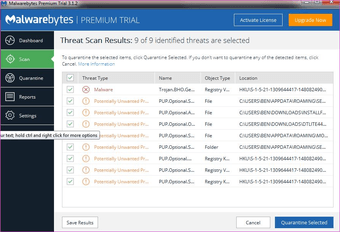
Anda tidak ingin menghapus file atau entri ini karena tidak menimbulkan ancaman, dan menghapusnya akan memengaruhi cara komputer Anda atau aplikasi yang bersangkutan bekerja. Cara terbaik untuk maju adalah tidak mengambil risiko. Hapus file yang dikarantina agar aman. Kembalikan hanya jika Anda tahu apa yang Anda lakukan dan memahami risiko yang terlibat.
Atau, Anda dapat meninggalkan file di zona karantina karena lembam dan tidak membahayakan. Itu akan memberi Anda waktu untuk melakukan penelitian atau menanyakan informasi lebih lanjut tentang masalah ini.
4. Cara Membuka Blokir Situs Web
Ketika Anda mencoba dan membuka situs web yang telah diblokir oleh Malwarebytes, Anda akan diarahkan ke block.malwarebytes.org. Buka Malwarebytes dan klik Pengaturan. Anda dapat membuat daftar situs web, file, folder, atau aplikasi yang dikecualikan di sini yang Anda yakini tidak berbahaya dan tidak boleh diblokir. Klik Tambahkan Pengecualian.

Klik Kecualikan Situs Web untuk memasukkan URL situs yang ingin Anda daftar putih atau izinkan.

Sekali lagi, lakukan hanya jika Anda yakin bahwa situs web tersebut aman untuk dikunjungi dan tidak mengandung ancaman. Mungkin saja peretas menggunakan situs normal untuk menginfeksi pengguna yang tidak curiga. Hubungi pemilik situs jika Anda ragu.
5. Mode Putar
Pemberitahuan dapat mengganggu, terutama ketika Anda menerimanya saat menonton film atau bermain game favorit Anda. Malwarebytes hadir dengan Mode Putar yang dapat Anda aktifkan di bawah Pengaturan di tab Aplikasi. Note bahwa fitur ini hanya tersedia dalam versi premium.
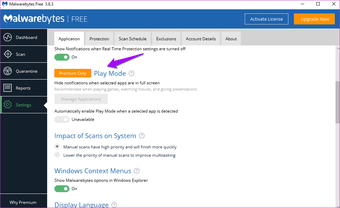
Anda dapat mengelola daftar aplikasi yang akan dikecualikan dalam Mode Putar begitu opsi diaktifkan. Ini berarti bahwa untuk aplikasi ini, ketika Mode putar diaktifkan, notifikasi akan tetap tersembunyi atau tidak akan muncul.
6. Dampak Pemindaian pada Sistem
Memindai seluruh sistem Anda dari malware dan ancaman dapat menghabiskan banyak sumber daya. Ini dapat mengurangi kinerja komputer Anda. Salah satu cara untuk mengatasi masalah ini adalah dengan menjadwalkan pemindaian selama jam siaga, saat Anda tahu Anda tidak akan menggunakan komputer secara aktif.

Cara lain adalah dengan mengaktifkan Dampak Pemindaian pada pengaturan Sistem. Ini akan mengambil pendekatan prioritas di mana prioritas yang lebih rendah akan diberikan ketika sumber daya sistem tidak gratis atau rendah. Hasilnya akan menjadi tingkat pemindaian yang lebih lambat yang akan membutuhkan waktu lebih lama untuk diselesaikan.
Itu berarti fungsi aplikasi lain tidak akan terlalu terpengaruh saat pemindaian dijalankan. Anda juga dapat mengatur pemindaian ke prioritas yang lebih tinggi yang kemudian akan menyelesaikan pemindaian dengan kecepatan maksimum yang dimungkinkan. Itu adalah panggilan yang harus Anda ambil tergantung pada prioritas Anda sendiri dan konfigurasi sistem Anda.
Opsi ini tersedia di bawah tab Aplikasi di Pengaturan.
7. Ekstensi Browser
Tidak banyak orang mengetahui hal ini tetapi Malwarebytes juga menawarkan ekstensi Chrome dan add-on Firefox secara gratis. Saya mendesak Anda untuk menginstalnya agar mendapatkan perlindungan menyeluruh bahkan saat Anda menjelajahi web.
Lebih baik aman daripada menyesal
Malwarebytes adalah perangkat lunak penting yang harus Anda miliki di komputer Anda. Dengan meningkatnya jumlah ancaman siber, Anda tidak akan pernah bisa mengambil terlalu banyak tindakan pencegahan. Selalu lebih baik aman daripada khawatir atau lebih buruk, lakukan pengendalian kerusakan. Tim Malwabytes telah melakukan pekerjaan yang baik untuk membuat aplikasi semudah mungkin digunakan.
Selanjutnya: Perlu lebih banyak tips untuk menghindari virus dan malware? Klik tautan di bawah untuk mempelajari lebih lanjut.



